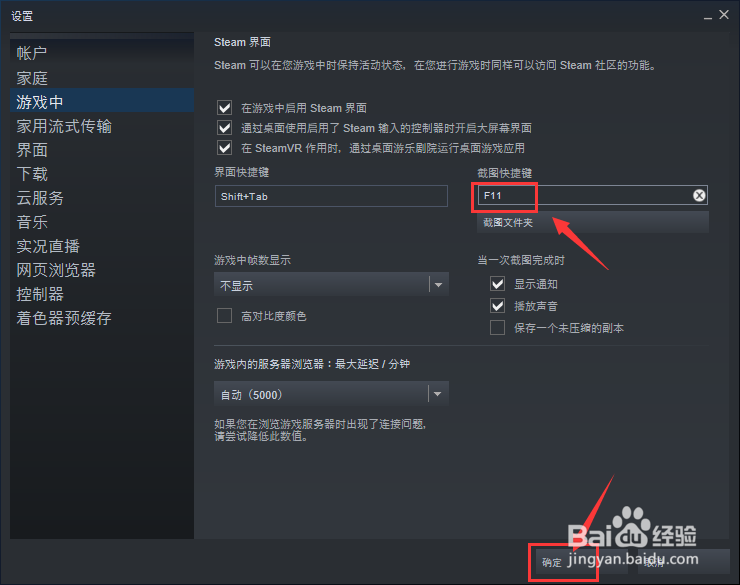1、启动steam客户端,如下图所示
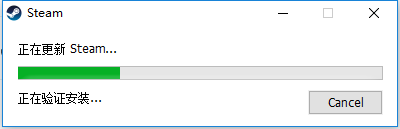
2、进入登录界面,输入账户和密码登录,如下图所示
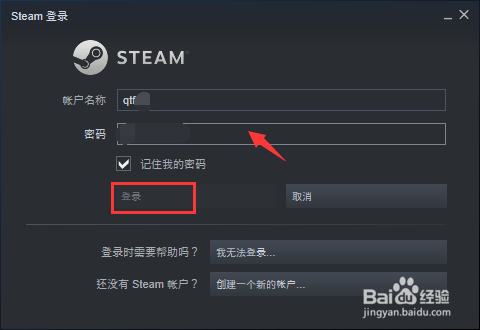
3、登录后点击steam,如下图所示
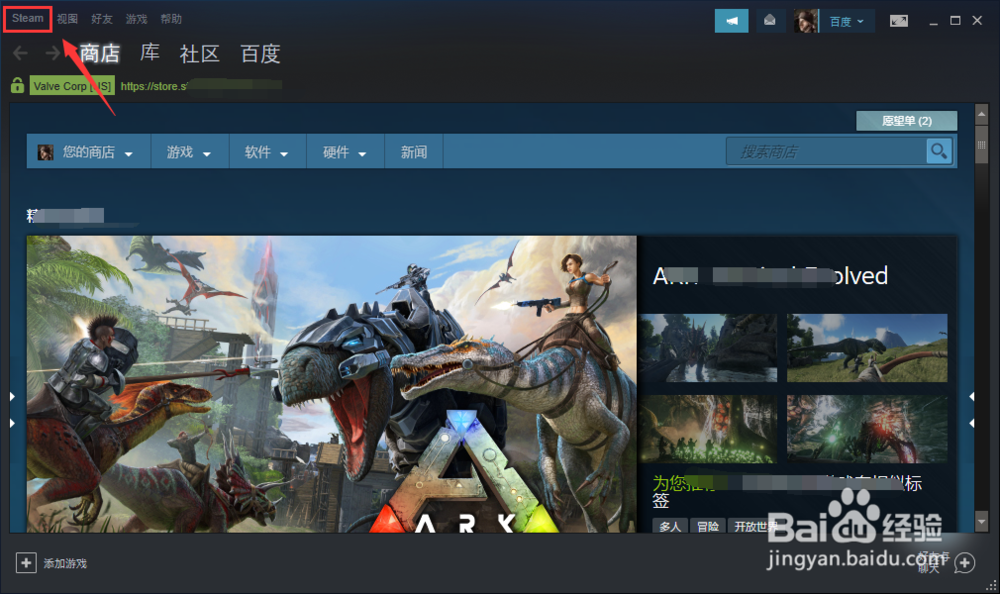
4、steam菜单点击设置,如下图所示
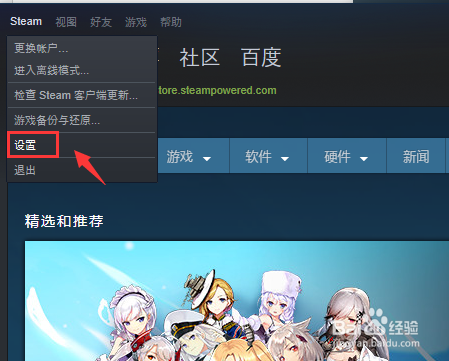
5、设置界面点击左侧游戏中选项卡,如下图所示

6、进入游戏中点击截图快捷键下面的文本框,如下图所示
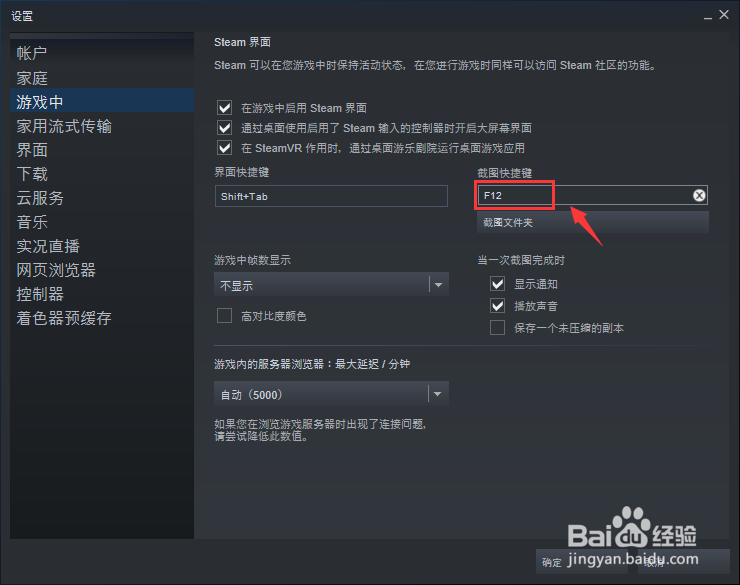
7、按下你要设置的键盘按键,修改完成,然后点击确定按钮即可,如下图所示
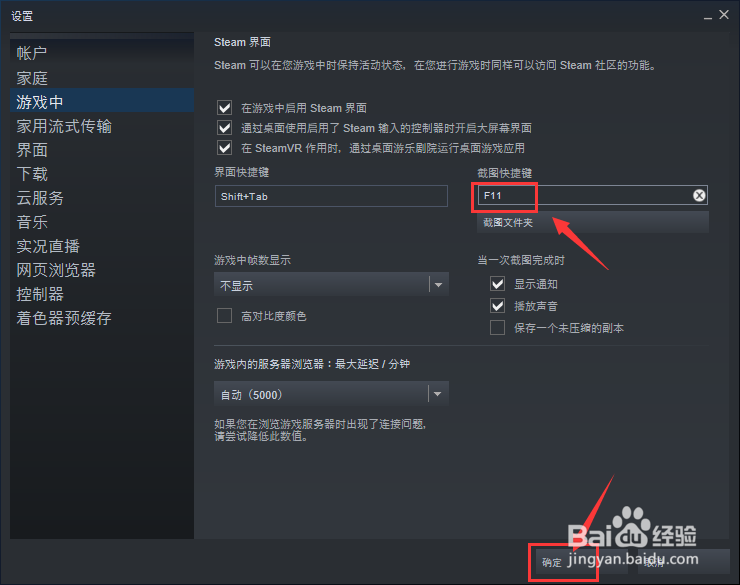
时间:2024-10-17 03:30:02
1、启动steam客户端,如下图所示
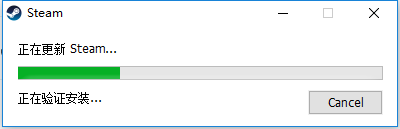
2、进入登录界面,输入账户和密码登录,如下图所示
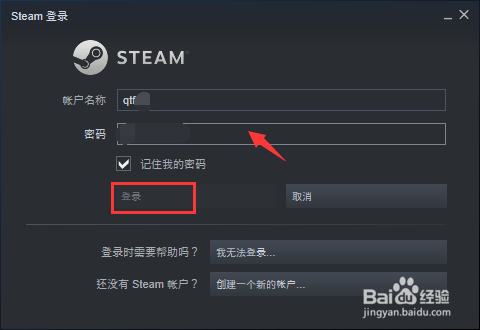
3、登录后点击steam,如下图所示
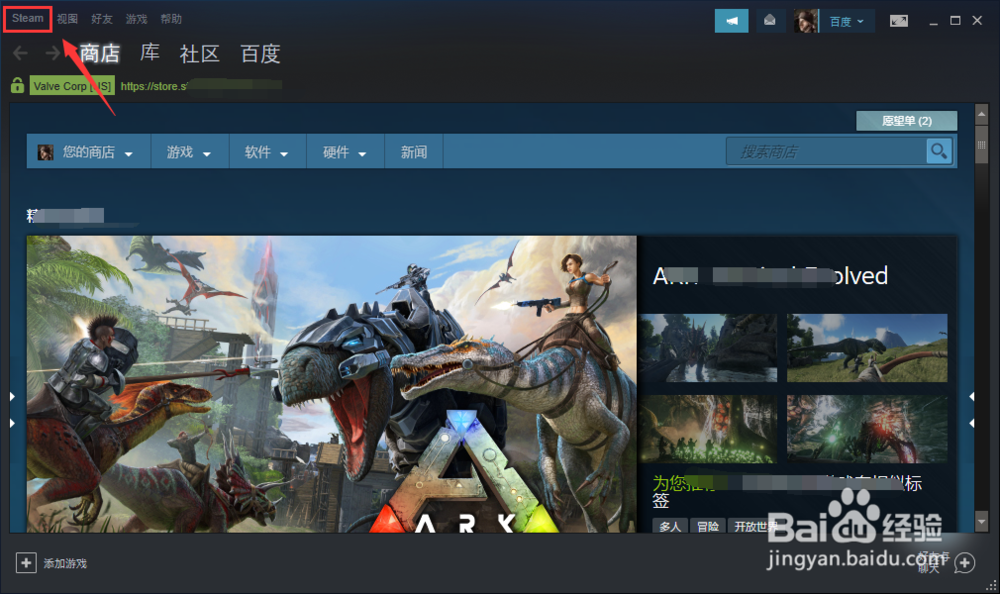
4、steam菜单点击设置,如下图所示
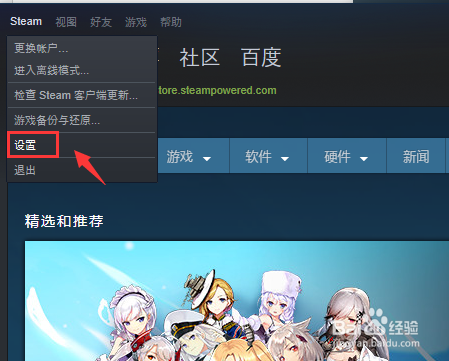
5、设置界面点击左侧游戏中选项卡,如下图所示

6、进入游戏中点击截图快捷键下面的文本框,如下图所示
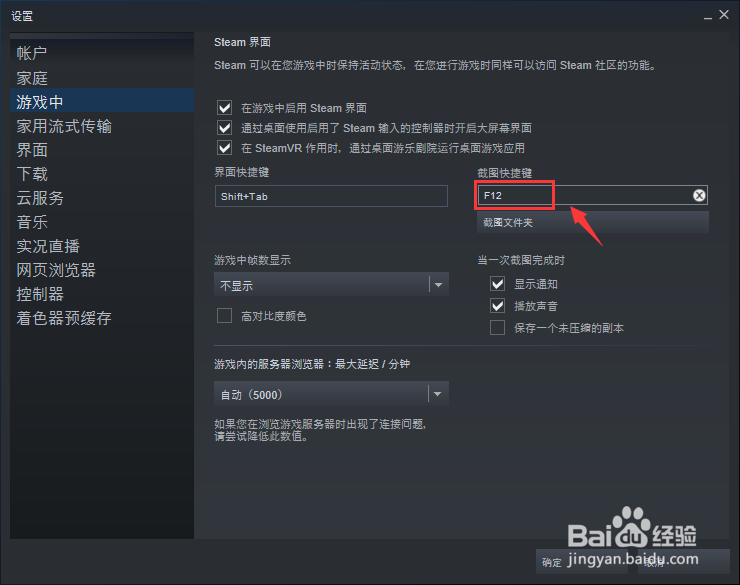
7、按下你要设置的键盘按键,修改完成,然后点击确定按钮即可,如下图所示